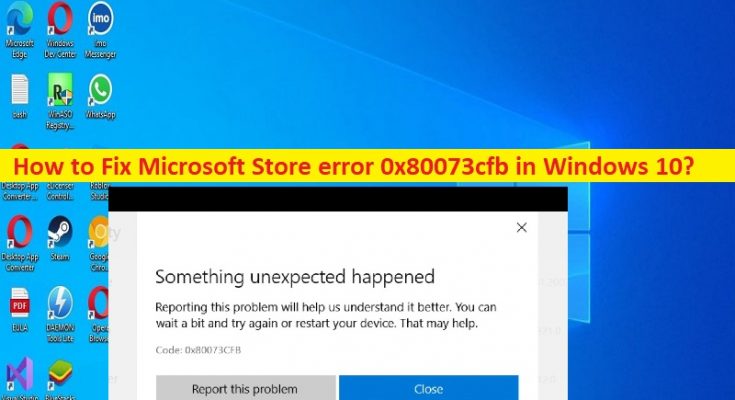Qu’est-ce que l’erreur “Erreur Microsoft Store 0x80073cfb” dans Windows 10 ?
Dans cet article, nous allons discuter de la façon de corriger l’erreur 0x80073cfb du Microsoft Store dans Windows 10. Vous serez guidé avec des étapes/méthodes simples pour résoudre le problème. Commençons la discussion.
Erreur ‘Microsoft Store error 0x80073cfb’ dans Windows 10 :
Il s’agit d’une erreur Windows courante considérée comme une erreur Microsoft Store. Cette erreur apparaît lorsque vous essayez de télécharger et d’installer des applications/jeux à partir du Microsoft Store sur un ordinateur Windows 10. Cette erreur indique que vous ne parvenez pas à terminer le téléchargement et l’installation des applications/jeux à partir du Microsoft Store pour certaines raisons.
L’erreur est apparue avec un message indiquant “Quelque chose d’inattendu s’est produit… Signaler ce problème nous aidera à mieux le comprendre. Vous pouvez attendre un peu et réessayer ou redémarrer votre appareil. Cela peut aider’ avec le code d’erreur 0x80073cfb.
Plusieurs raisons peuvent être à l’origine du problème, notamment un cache corrompu du Microsoft Store/Windows Store, un problème d’authentification, un serveur proxy, une date et une heure système incorrectes, un système d’exploitation Windows obsolète et d’autres problèmes. Il est possible de résoudre le problème avec nos instructions. Allons chercher la solution.
Comment corriger l’erreur Microsoft Store 0x80073cfb dans Windows 10 ?
Méthode 1 : Correction de l’erreur 0x80073cfb du Microsoft Store avec “PC Repair Tool”
‘PC Repair Tool’ est un moyen simple et rapide de trouver et de corriger les erreurs BSOD, les erreurs DLL, les erreurs EXE, les problèmes de programmes/applications, les infections de logiciels malveillants ou de virus dans l’ordinateur, les fichiers système ou les problèmes de registre, et d’autres problèmes système en quelques clics. .
Méthode 2 : Effacer le cache du Microsoft Store
Effacer le cache du Microsoft Store/Windows Store sur l’ordinateur peut résoudre le problème.
Étape 1 : Tapez « cmd » dans la zone de recherche Windows et appuyez sur les touches « MAJ + ENTRÉE » du clavier pour ouvrir « Invite de commandes en tant qu’administrateur ».
Étape 2 : Tapez la commande « wsreset » et appuyez sur la touche « Entrée » pour exécuter. Une fois exécuté, redémarrez votre ordinateur et vérifiez si le problème est résolu.
Méthode 3 : réparer ou réinitialiser le Microsoft Store
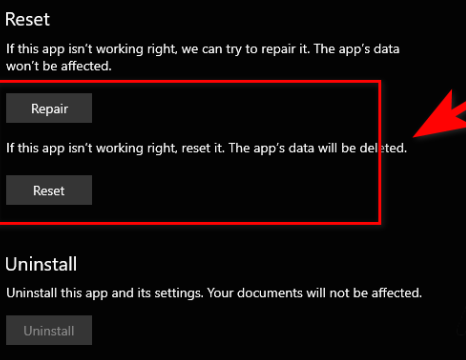
Un autre moyen possible de résoudre le problème consiste à effectuer une réparation ou à réinitialiser Microsoft Store sur l’ordinateur.
Étape 1 : Ouvrez l’application “Paramètres” sur un PC Windows via le champ de recherche Windows et accédez à “Applications > Applications et fonctionnalités”.
Étape 2 : Recherchez et sélectionnez « Microsoft Store », puis sélectionnez « Options avancées » et cliquez sur « Réparer » pour le réparer
Étape 3 : Une fois terminé, vérifiez si cela fonctionne pour vous. Sinon, sélectionnez l’option “Réinitialiser” sous “Options avancées” de l’application Microsoft Store dans l’application Paramètres pour effectuer la réinitialisation. Une fois cela fait, vérifiez si le problème est résolu.
Méthode 4 : exécuter l’outil de dépannage des applications du Windows Store
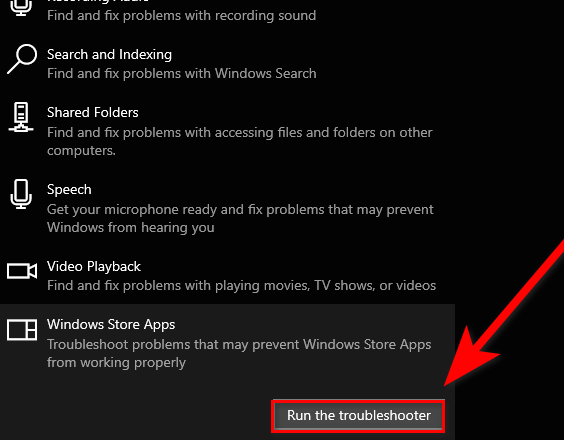
L’outil de dépannage des applications du Windows Store intégré à Windows peut résoudre le problème.
Étape 1 : Ouvrez l’application “Paramètres” sur un PC Windows via la zone de recherche Windows et accédez à “Mise à jour et sécurité > Dépannage > Dépanneurs supplémentaires”.
Étape 2 : Recherchez et sélectionnez l’outil de dépannage “Windows Store Apps”, puis cliquez sur “Exécuter l’outil de dépannage” et suivez les instructions à l’écran pour terminer le dépannage et une fois terminé, vérifiez si le problème est résolu.
Méthode 5 : désactiver le serveur proxy
Étape 1 : Ouvrez l’application “Paramètres” sur un PC Windows via le champ de recherche Windows et accédez à “Réseau et Internet > Proxy”.
Étape 2 : Recherchez et sélectionnez “Utiliser un serveur proxy” pour le désactiver. Une fois cela fait, vérifiez si cela fonctionne pour vous.
Méthode 6 : exécuter une analyse SFC
Vous pouvez exécuter l’analyse SFC sur l’ordinateur pour réparer la corruption des fichiers système et résoudre l’erreur.
Étape 1 : Ouvrir « Invite de commandes en tant qu’administrateur » en utilisant la « Méthode 2 »
Étape 2 : Tapez la commande ‘sfc / scannow’ et appuyez sur la touche ‘Entrée’ pour exécuter. Une fois exécuté, redémarrez votre ordinateur et vérifiez si le problème est résolu.
Méthode 7 : effacer le dossier SoftwareDistribution
Effacer le dossier SoftwareDistribution peut résoudre le problème.
Étape 1: Ouvrez “Invite de commandes en tant qu’administrateur” en utilisant la méthode ci-dessus
Étape 2 : Tapez la commande suivante et appuyez sur la touche “Entrée” après chaque exécution.
arrêt net wuauserv
ren c:/windows/SoftwareDistribution softwaredistribution.old
démarrage net wuauserv
Étape 3 : Une fois exécuté, redémarrez votre ordinateur et vérifiez si le problème est résolu.
Méthode 8 : réinstaller Microsoft Store
Si le problème persiste, vous pouvez réinstaller Microsoft Store sur l’ordinateur afin de le résoudre.
Étape 1 : Cliquez avec le bouton droit sur le menu “Démarrer” et sélectionnez “Windows PowerShell (Admin)”
Étape 2 : Tapez la commande suivante et appuyez sur la touche “Entrée” pour exécuter la désinstallation de Microsoft Store
Get-AppxPackage -allusers *WindowsStore* | Supprimer-AppxPackage
Étape 3 : Une fois exécuté, redémarrez votre ordinateur et ouvrez à nouveau PowerShell et exécutez la commande suivante pour réinstaller Microsoft Store.
Get-AppxPackage -allusers *WindowsStore* | Pour chaque {Add-AppxPackage -DisableDevelopmentMode -Register “$($_.InstallLocation)\AppXManifest.xml”}
Étape 4 : Une fois exécuté, redémarrez à nouveau votre ordinateur et vérifiez si le problème est résolu.
Conclusion
Je suis sûr que cet article vous a aidé à résoudre facilement l’erreur 0x80073cfb du Microsoft Store dans Windows 10. Vous pouvez lire et suivre nos instructions pour le faire. C’est tout. Pour toute suggestion ou question, veuillez écrire dans la zone de commentaire ci-dessous.